こんな方におすすめ:
・ABAP開発に興味があるが、何から始めたらよいか分からない方
・SAPシステムに少し触れたことがあるが、プログラム作成は未経験の方
・SE38を使ってプログラムを作ってみたい初心者の方
ABAPとは?
ABAP(Advanced Business Application Programming)は、 SAPシステム内で動作するビジネスアプリケーションを開発するための専用言語です。 特徴は、データベースとの連携が強力であり、業務システムに特化した設計となっている点です。
主な用途:
・レポート作成
・データ更新プログラム(バッチ入力など)
・ユーザーインターフェース(画面)の作成
・拡張・カスタマイズ開発(ユーザーEXIT1、BADI2など)
SE38(ABAPエディタ)とは?
SE38は、単独のABAPプログラム(特にレポートプログラム)を作成・編集・実行できるトランザクションコード(T-CODE)です。
特徴:
・プログラム単位での管理
・簡単なプログラムやテスト用プログラムに最適
・画面がシンプルで初心者にもわかりやすい
SE38でプログラムを新規作成する手順
では、実際にプログラムを作成してみましょう!
手順:
1. SAP Easy Access画面を開く
2. コマンドフィールドにSE38と入力してEnter

3. 画面上部にある「プログラム」欄に新しい名前を入力(例:Z_HELLO_WORLD)
・ZまたはYで始まる名前にする(カスタムプログラムのルール)
4. 「登録」ボタンを押す

5. 【タイトル】を入力(例:「Hello World出力プログラム」)
6. タイプ(Type)は「1(実行可能なプログラム)」を選択
7. 保存(Ctrl + S)
8. パッケージを聞かれたら一時的なパッケージ$TMPに登録してOK(正式登録の場合はパッケージ選択)
これで、プログラム作成画面に移動します!


最初のABAPコードを書いてみよう(Hello World例)
REPORT Z_HELLO_WORLD.
WRITE: 'Hello, ABAP World!'.プログラムを実行してみよう
- コードを書き終えたら「保存(Ctrl + S)」
- 「チェック(Ctrl + F2)」を押して文法エラーがないか確認
- 「有効化(Ctrl + F3)」を押してプログラムを有効化する
- 問題なければ「実行(F8)」を押します!
Hello, ABAP World!
- ユーザーEXIT(User Exit) → SAPが用意した「拡張ポイント」に独自のコードを追加できる仕組み ↩︎
- BADI(Business Add-In) → より新しい、オブジェクト指向型の拡張ポイントで、独自ロジックを挿入できる仕組み ↩︎
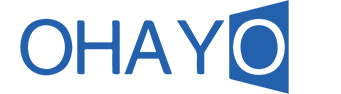

コメント
コメント一覧 (1件)
わかりやすいですね!